Để quản lý việc upload file lên Hosting cPanel, ngoài việc sử dụng File manager trong cPanel để upload chúng ta có thể sử dụng tài khoản FTP. Trong bài viết này chúng tôi sẽ hướng dẫn bạn cách tạo 1 tài khoản FTP trong cPanel.
Hướng dẫn tạo tài khoản FTP trong cPanel Hosting
Bước 1: Truy cập vào cPanel theo đường dẫn sau:
https://tenmiencuaban.com:2083 ( trường hợp bạn đã trỏ tên miền về IP Host ) hoặc theo địa chỉ IP máy chủ Superhost gửi cho bạn https://103.82.x.x:2083
Tài khoản login bạn kiểm tra trong email mà Superhost đã gửi trước đó.
Bước 2: Bạn chọn mục FTP Accounts
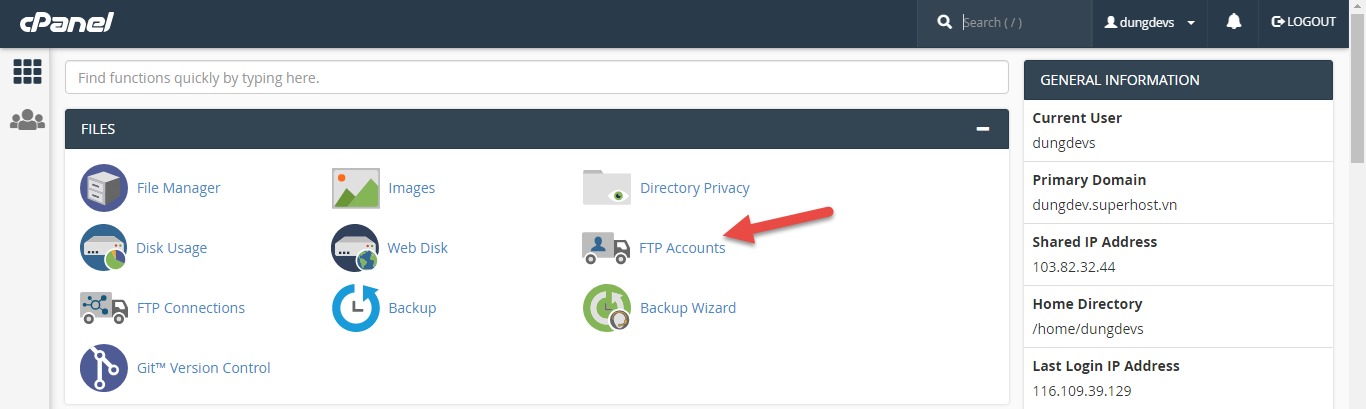
Bước 3: Tại đây bạn tiến hành tạo tài khoản FTP như sau:
- Login: tên tài khoản đăng nhập FTP ( demo@dungdev.superhost.vn )
- Password: mật khẩu đăng nhập FTP
- Directory: đường dẫn nơi bạn upload file ( /home/dungdevs/demo )
- Quota: dung lượng được phép upload
Sau khi điền đầy đủ thông tin bạn nhấn Create FTP Account để tạo, bạn nhớ lưu lại thông tin tài khoản, mật khẩu FTP để login khi cần nhé.
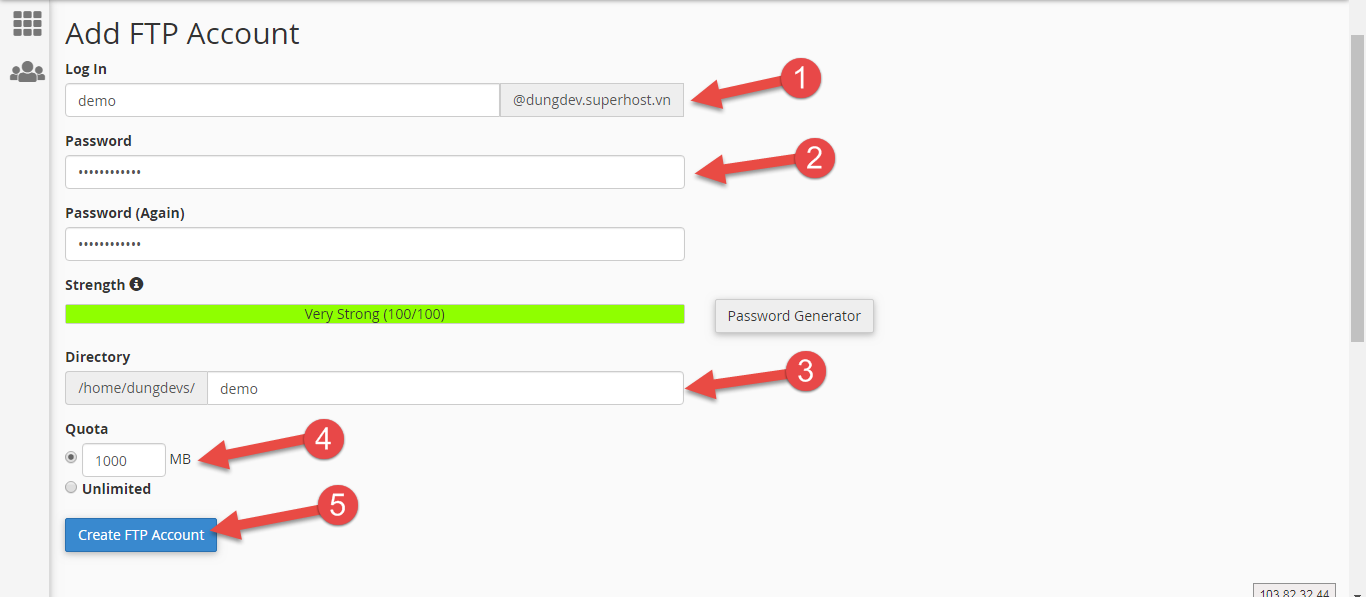
Kết luận
Trong bài viết sau chúng tôi sẽ hướng dẫn bạn cách đăng nhập FTP bằng tài khoản đã tạo ở trên thông qua WinSCP, Filezilla…
Nếu bạn có thắc mắc hoặc cần hỗ trợ đăng ký dịch vụ Hosting, dịch vụ tên miền thì có thể liên hệ với chúng tôi qua thông tin sau:
Email: techs@superhost.vn
Livechat: http://chat.superhost.vn/chat.php
Hotline: 0931150780
Tổng đài: (028) – 73002073
Hoặc bạn có thể comment bên dưới bài viết để chúng tôi hỗ trợ nhé.


 Khuyến mãi
Khuyến mãi Blog
Blog

